Σε αυτό το σεμινάριο θα μάθεις τις δυνατότητες των μορφών αντικειμένων στο Adobe InDesign. Με ένα απλό κλικ μπορείς να μορφοποιήσεις τις στήλες σου έτσι ώστε να φαίνονται αμέσως ελκυστικές και επαγγελματικές. Αυτό σημαίνει λιγότερη σπατάλη χρόνου στη μορφοποίηση και περισσότερη εστίαση στην ουσία. Η προεργασία που έχεις κάνει στα προηγούμενα βίντεο τώρα αποδίδει. Ας αρχίσουμε λοιπόν αμέσως!
Σημαντικότερα συμπεράσματα
- Με τις μορφές αντικειμένων μπορείς να μορφοποιήσεις γρήγορα και συνεπώς το κείμενο και άλλα στοιχεία στο InDesign.
- Με τη σύνδεση και την εισαγωγή κειμένων διατηρείς τον έλεγχο των μορφοποιήσεών σου.
- Τα snippets σου επιτρέπουν να χρησιμοποιείς γρήγορα μορφές που χρησιμοποιούνται συχνά σε άλλα έργα.
Βήμα-βήμα οδηγίες
Βήμα 1: Δημιουργία μορφής αντικειμένου
Για να δημιουργήσεις μια νέα μορφή αντικειμένου, επίλεξε το πλαίσιο κειμένου σου. Στη συνέχεια, πήγαινε στην καρτέλα "Μορφές αντικειμένων" και κάνε κλικ στο "Ορισμός νέας μορφής αντικειμένου". Δώσε ένα όνομα στη μορφή σου, για παράδειγμα "Τίτλος στήλης". Φρόντισε να ενεργοποιήσεις την επιλογή για μορφές παραγράφων. Αυτό θα διασφαλίσει ότι η μορφοποιημένη στήλη θα εφαρμόσει αυτόματα τις καθορισμένες μορφές παραγράφων.
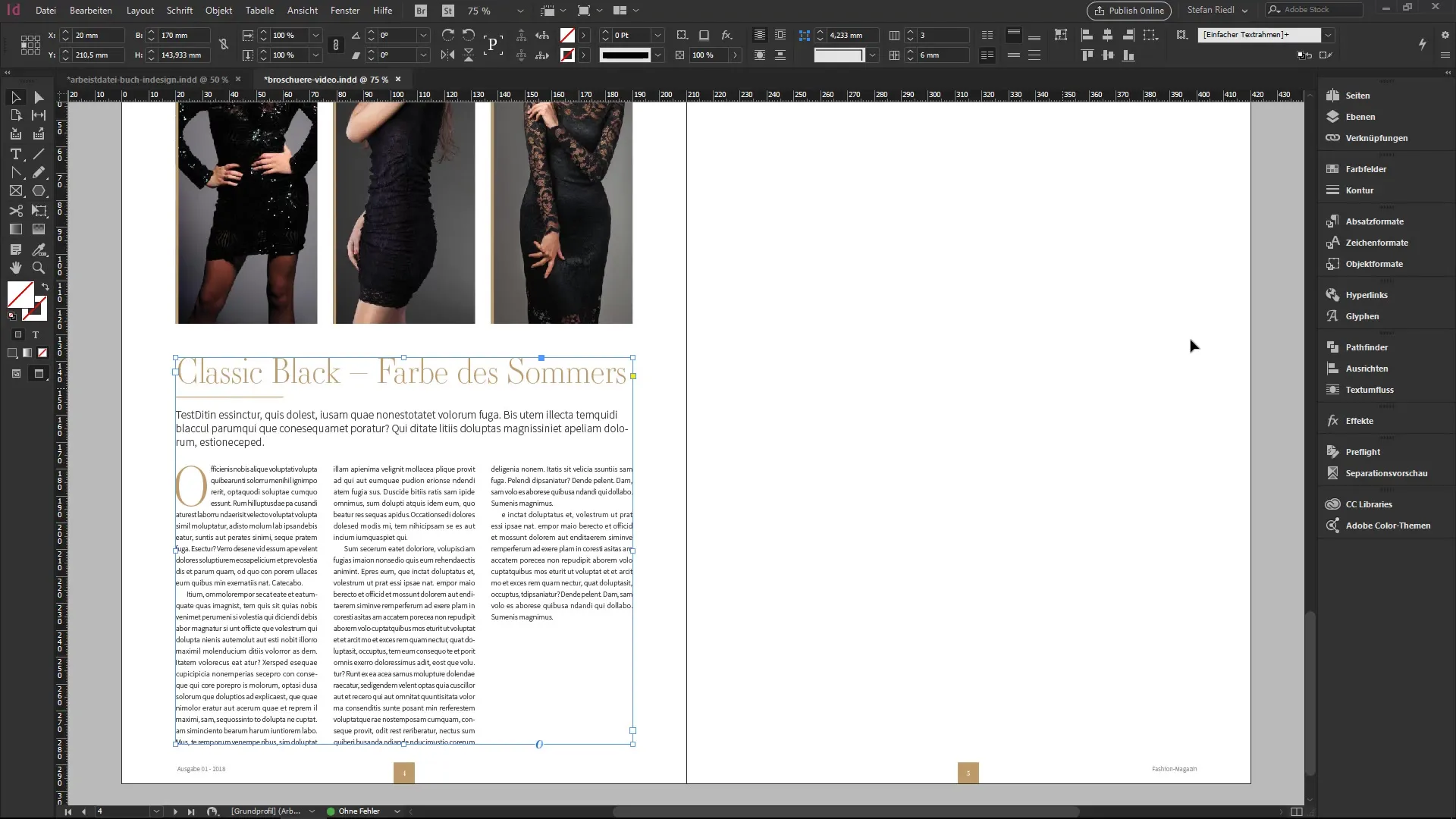
Βήμα 2: Εισαγωγή κειμένου
Ήρθε η ώρα να εισάγεις το αμόρφωτο κείμενό σου. Άνοιξε τον επεξεργαστή κειμένου σου και αντέγραψε το αρχείο δείγματος που λάβαμε από τον συντάκτη. Αυτό το αρχείο περιέχει τις παραγράφους που θέλεις να μορφοποιήσεις απευθείας αργότερα. Μετά την αντιγραφή, κλείσε τον επεξεργαστή κειμένου και επέστρεψε στο InDesign.
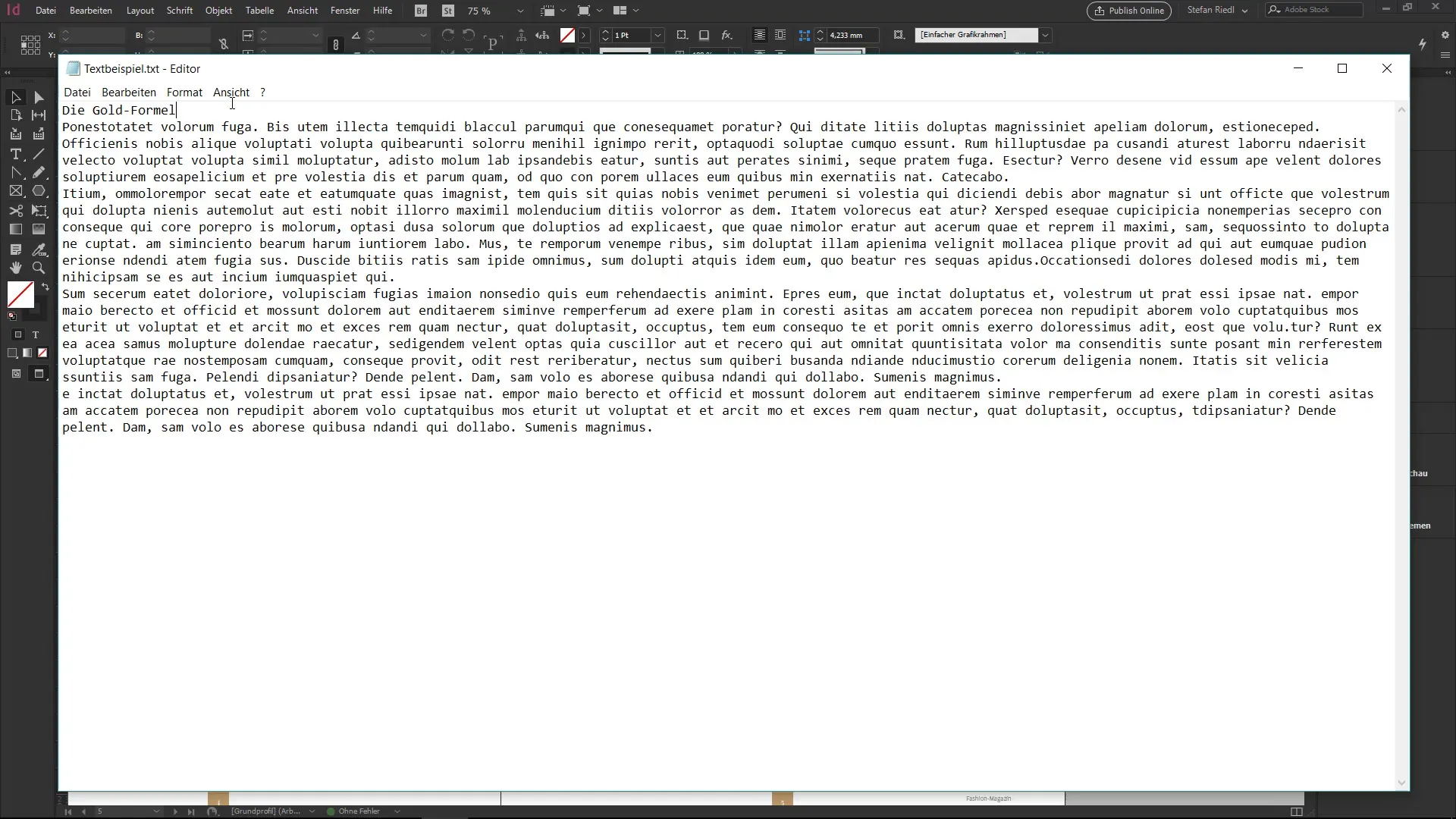
Βήμα 3: Τοποθέτηση κειμένου
Τώρα πάτησε "Ctrl+D" για να ανοίξεις τον διάλογο "Τοποθέτηση". Επίλεξε το αρχείο κειμένου και τράβηξε με το εργαλείο κειμένου ένα πλαίσιο κειμένου όπου θα τοποθετηθεί το κείμενο. Θα δεις ότι το κείμενο αρχικά φαίνεται αμόρφωτο - χωρίς δομή ή στυλ.
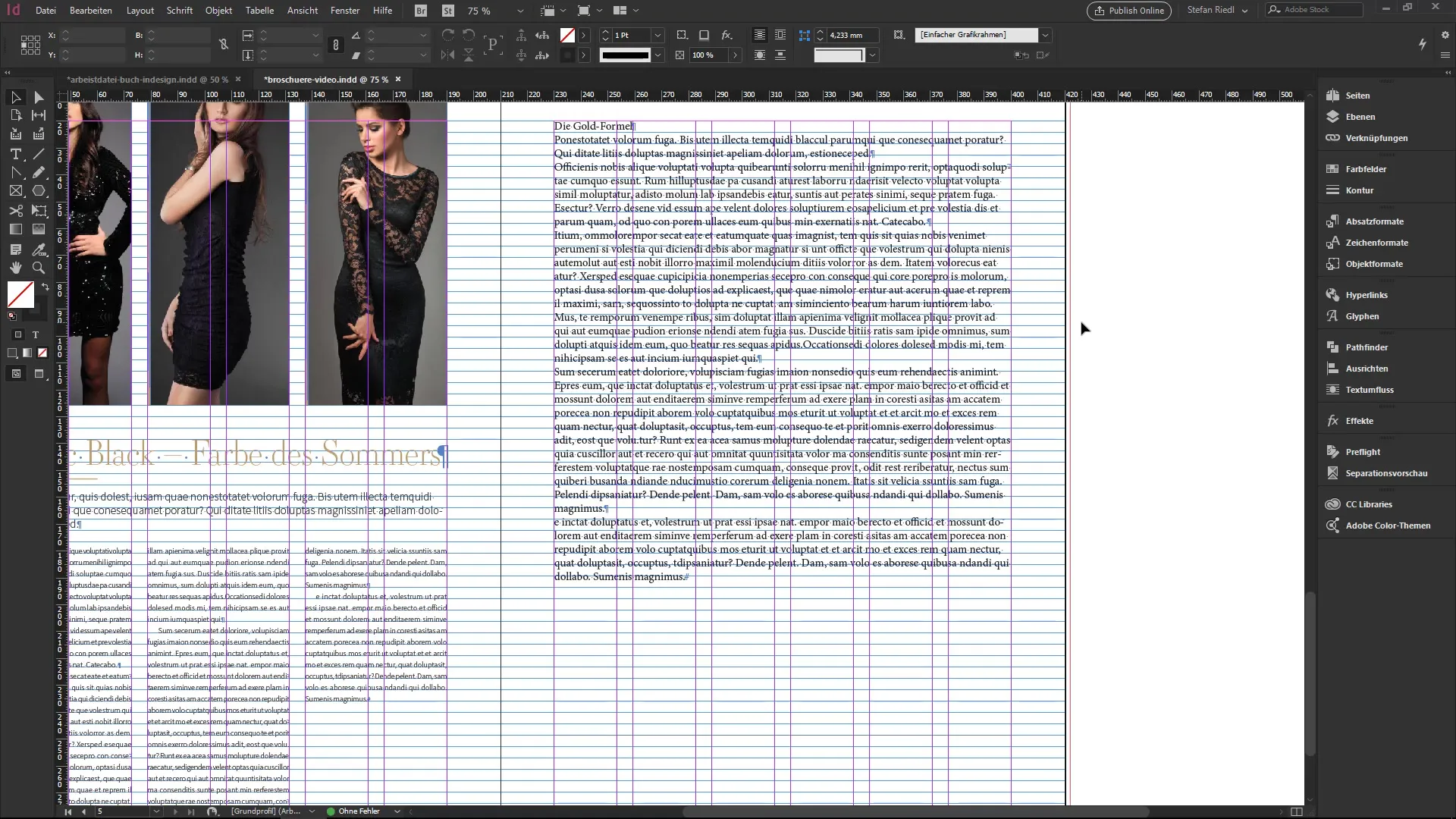
Βήμα 4: Εφαρμογή μορφής αντικειμένου
Κάνε ξανά κλικ στο πλαίσιο κειμένου και πήγαινε ξανά στις μορφές αντικειμένων. Επίλεξε τη μορφή αντικειμένου "Τίτλος στήλης" που δημιούργησες προηγουμένως. Υπενθυμίζοντας, όλο το κείμενό σου μορφοποιείται αμέσως και φαίνεται επαγγελματικό. Με αυτόν τον τρόπο δημιούργησες ένα κομψό κείμενο που είναι έτοιμο για εκτύπωση σε λίγα δευτερόλεπτα.

Βήμα 5: Δημιουργία snippets
Μια από τις καταπληκτικές δυνατότητες του InDesign είναι η δυνατότητα να αποθηκεύεις τις μορφές σου ως snippets. Μπορείς να τραβήξεις τη μορφή αντικειμένου σου απλά στην επιφάνεια εργασίας σου. Έτσι δημιουργείται μια μορφή IdMS που μπορείς να επαναχρησιμοποιήσεις σε άλλα έγγραφα. Πιο απλά δεν γίνεται!
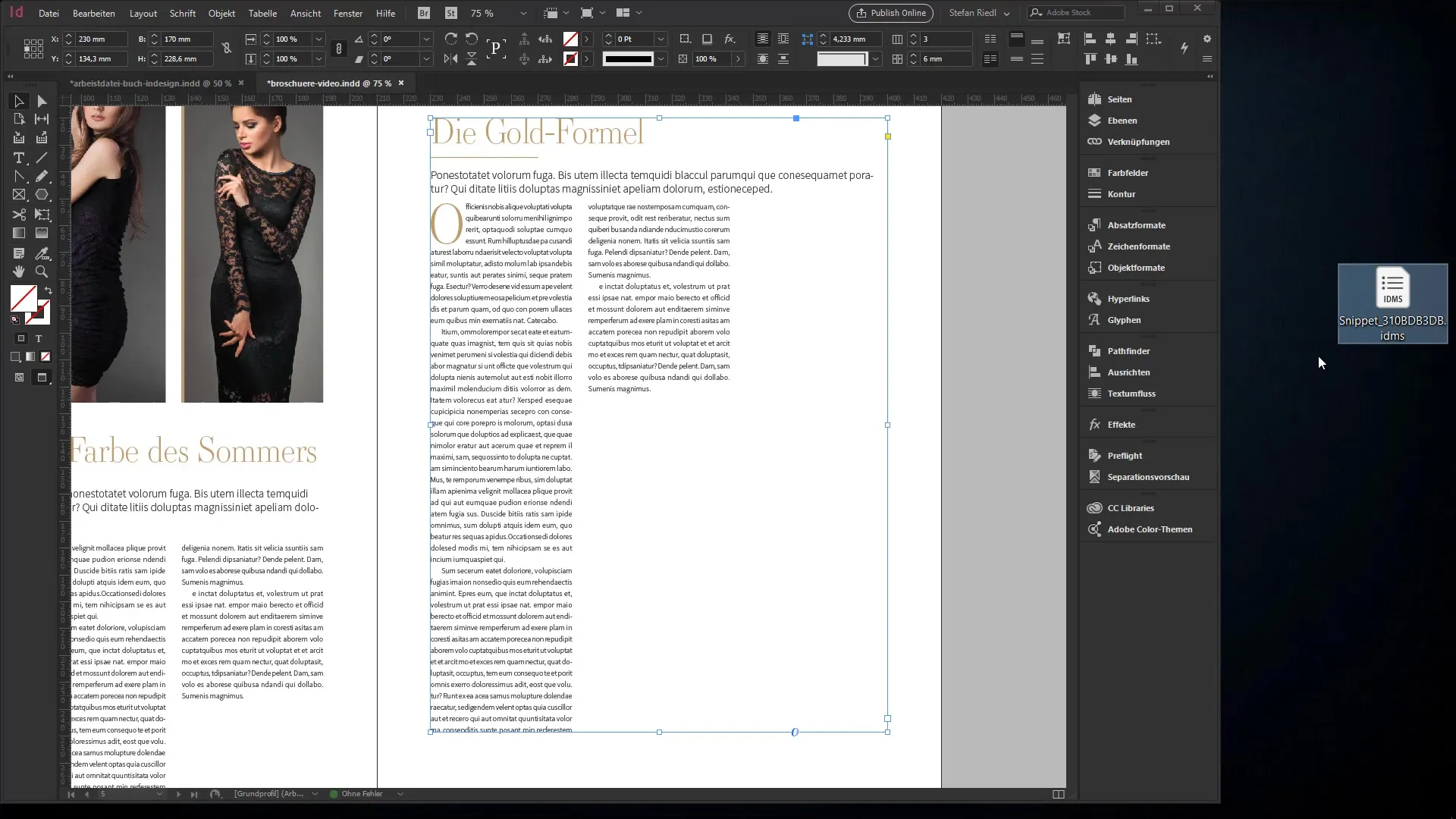
Βήμα 6: Δημιουργία νέου πλαισίου κειμένου
Μια εναλλακτική προσέγγιση είναι να δημιουργήσεις ένα νέο πλαίσιο κειμένου στο έγγραφό σου. Τράβηξε ένα νέο πλαίσιο κειμένου και εφαρμοσέ την μορφή αντικειμένου "Τίτλος στήλης" άμεσα. Τώρα μπορείς απλά να αρχίσεις να γράφεις και το κείμενό σου θα μορφοποιηθεί αμέσως.
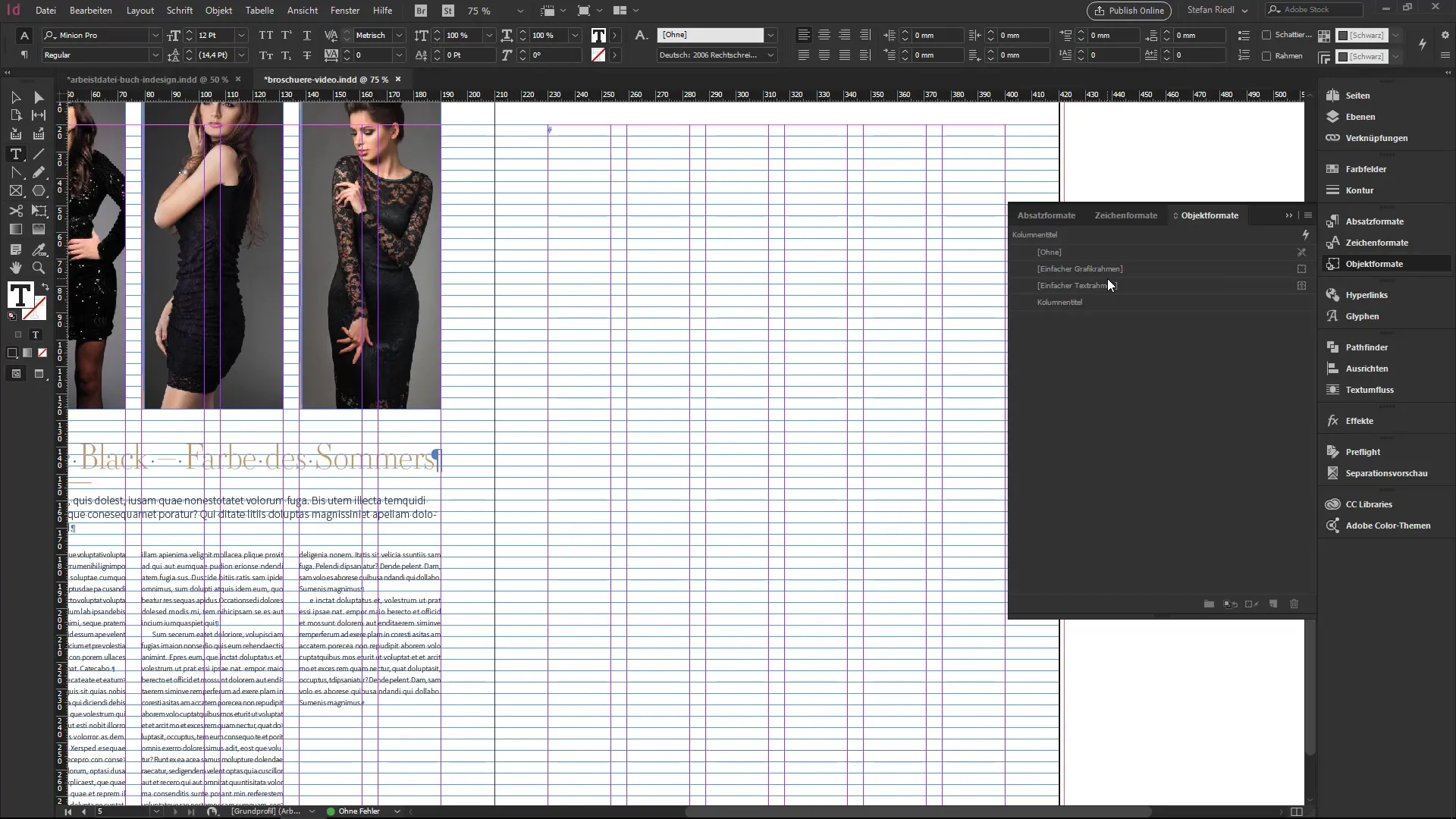
Βήμα 7: Σύνδεση κειμένων
Ένα άλλο ισχυρό χαρακτηριστικό του InDesign είναι η σύνδεση κειμένων. Πήγαινε στις προτιμήσεις και ενεργοποίησε την επιλογή "Δημιουργία συνδέσεων" στην ενότητα για τη διαχείριση αρχείων. Όταν τώρα εισάγεις ένα αρχείο TXT, παραμένει συνδεδεμένο με το έγγραφο InDesign. Όταν ο συντάκτης τροποποιεί το αρχείο, μπορείς να ενημερώσεις τις αλλαγές με ένα κλικ.
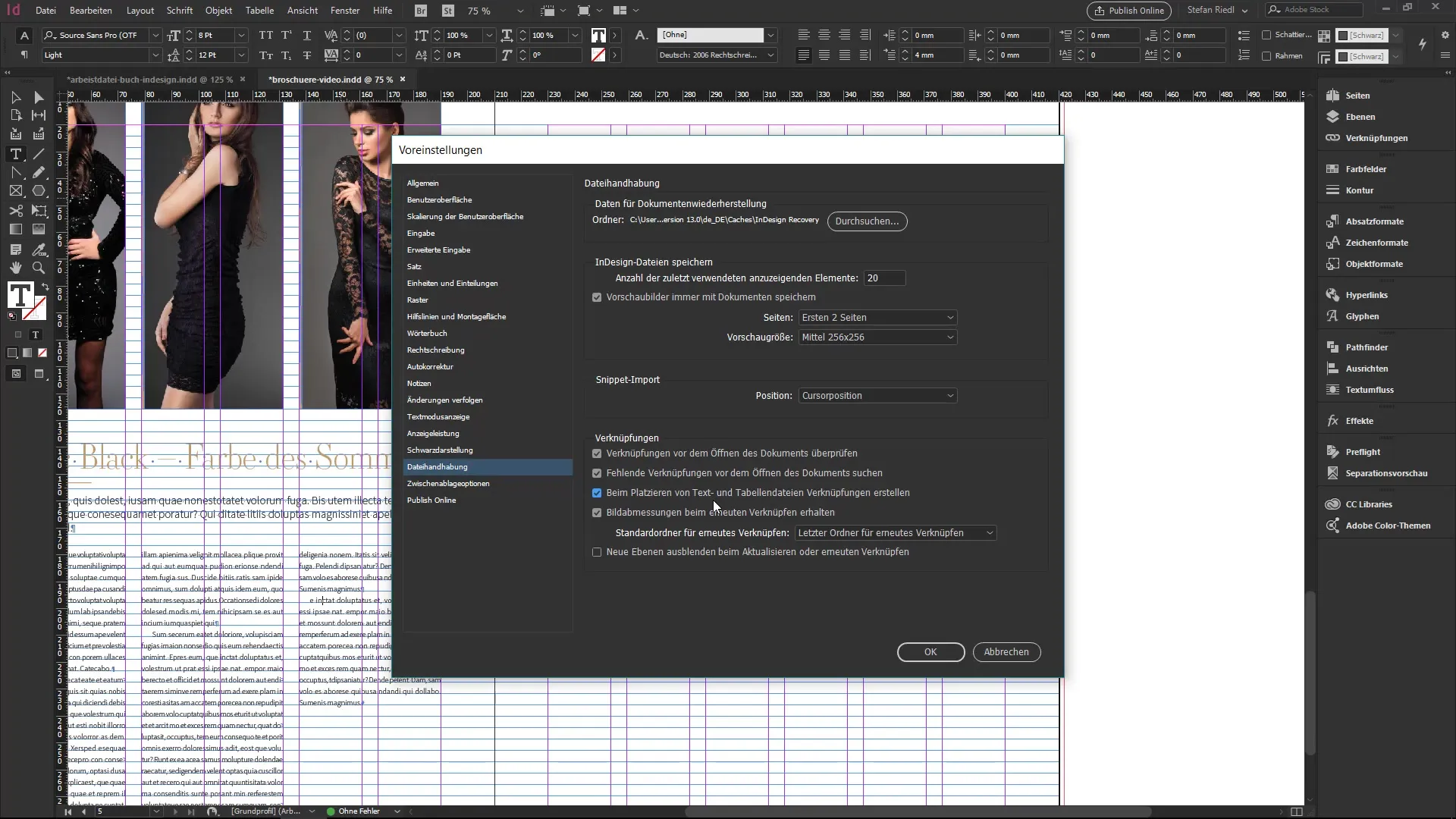
Βήμα 8: Ενημέρωση αλλαγών
Όταν ο συντάκτης σου έχει αλλάξει το κείμενο, αυτό υποδεικνύεται με ένα θαυμαστικό. Ένας διπλός κλικ στο εικονίδιο θα σου δείξει τις αλλαγές. Αν χρειαστεί να εφαρμόσεις ξανά τη μορφή αντικειμένου, κάντο απλά κάνοντας κλικ με το πλήκτρο Alt. Οι νέες πληροφορίες θα εμφανιστούν στην κατάλληλη μορφοποίηση.
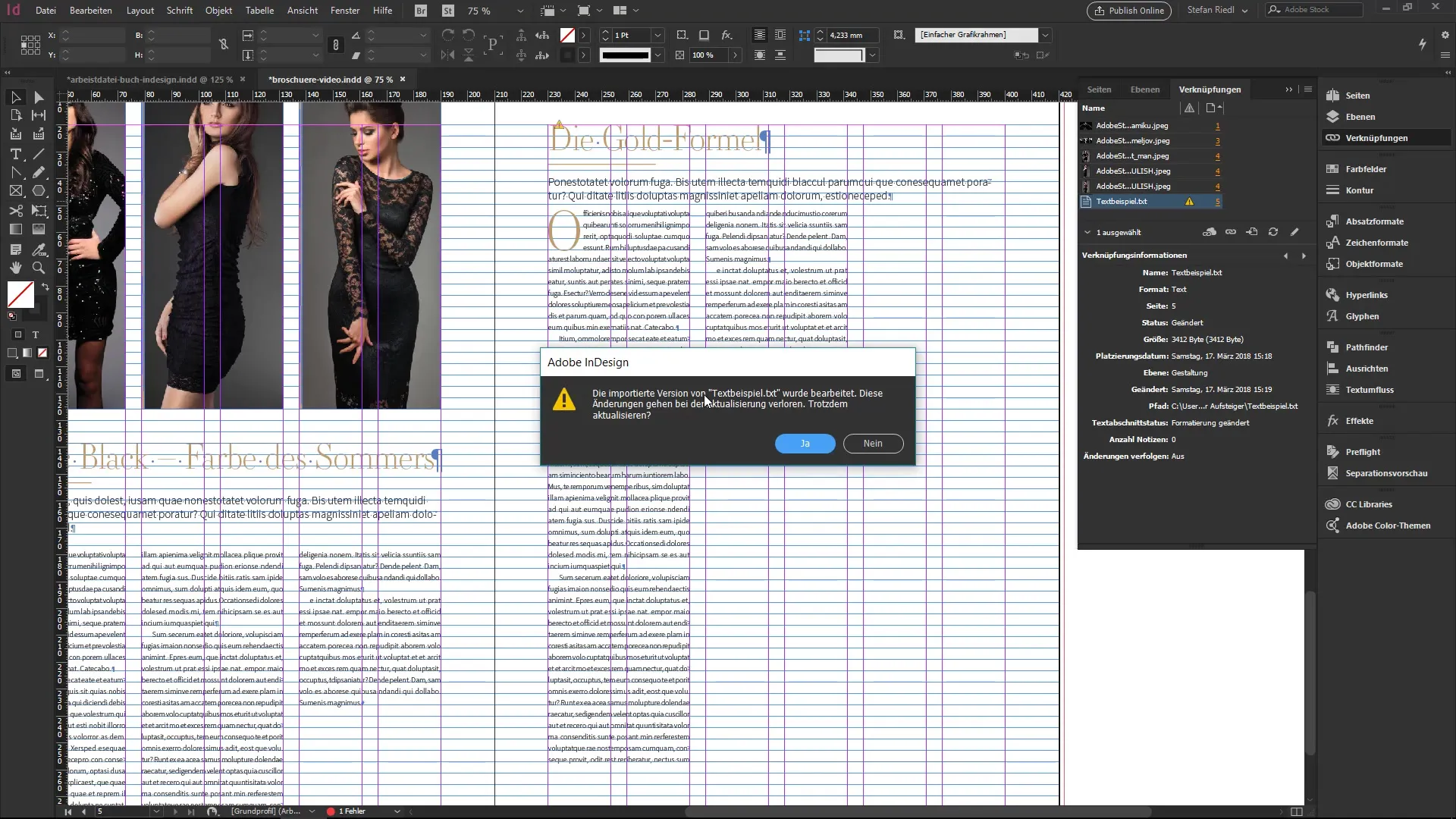
Βήμα 9: Διαχείριση μορφοποιήσεων
Αν το έγγραφό σου απαιτεί πολλές διαφορετικές μορφές αντικειμένων, θα πρέπει να διασφαλίσεις ότι όλα είναι καλά οργανωμένα. Μπορείς να αποθηκεύσεις τις μορφές σου στη βιβλιοθήκη CC και να έχεις πρόσβαση σε αυτές από άλλα προγράμματα. Αυτό σου δίνει την ευελιξία που χρειάζεσαι.
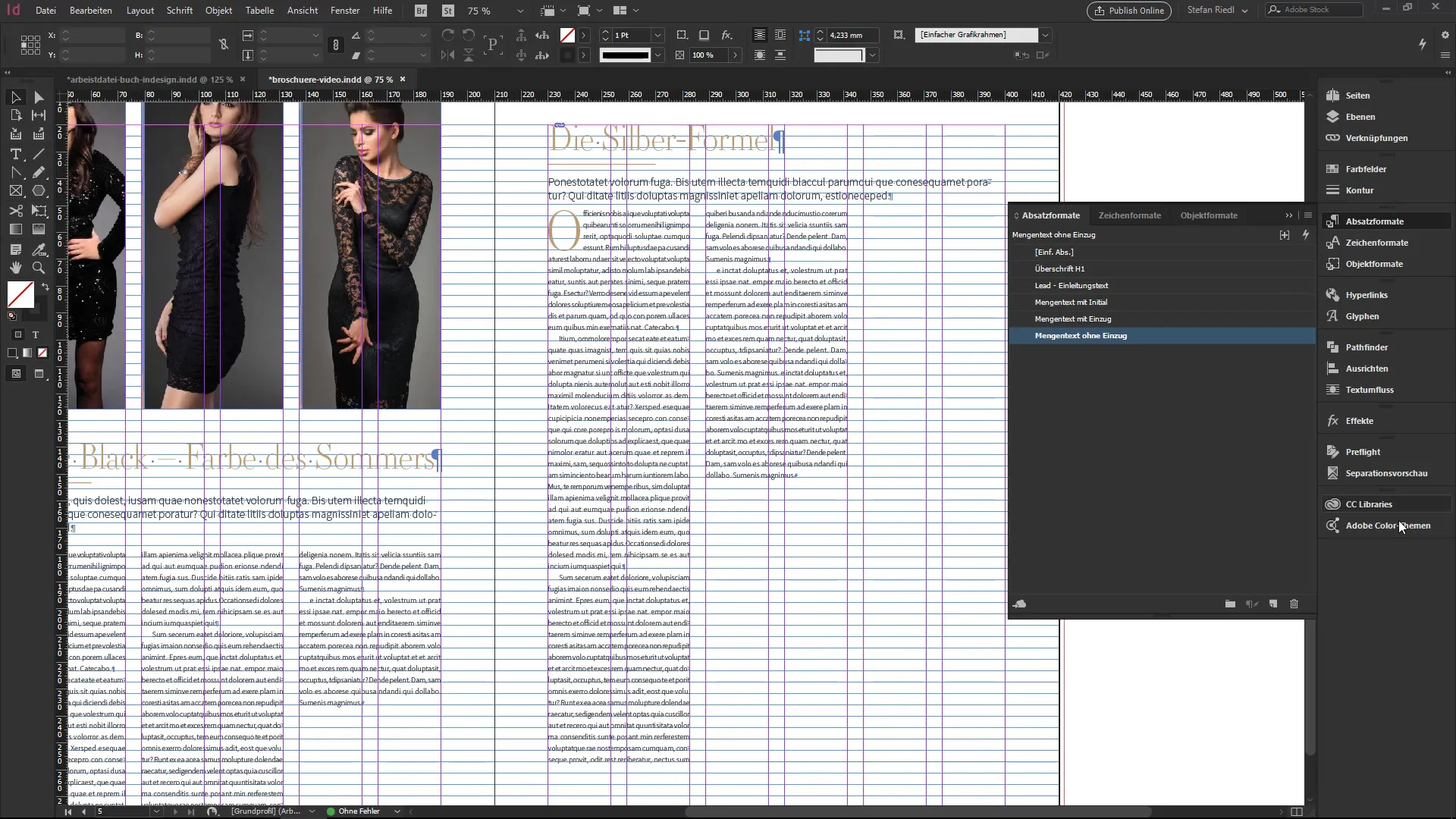
Περίληψη – Σεμινάριο InDesign: Μορφοποίηση στηλών με ένα κλικ
Σε αυτό το σεμινάριο έχεις μάθει πώς να μορφοποιείς στήλες με αποτελεσματικό και ποιοτικό τρόπο στο Adobe InDesign, χρησιμοποιώντας μορφές αντικειμένων και συνδέσεις. Η αυτοματοποίηση μέσω μορφών σου εξοικονομεί χρόνο και βελτιώνει τη συνοχή των εγγράφων σου.
Συχνές ερωτήσεις
Τι είναι οι μορφές αντικειμένων στο InDesign;Οι μορφές αντικειμένων είναι προκαθορισμένες μορφές που εφαρμόζονται σε κείμενα και άλλα αντικείμενα για να δημιουργήσουν γρήγορα συνεπή στυλ.
Πώς εισάγω κείμενο στο InDesign;Πήγαινε στο "Ctrl+D", επίλεξε το αρχείο κειμένου σου και τράβηξε ένα πλαίσιο κειμένου για να εισάγεις το κείμενο.
Μπορώ να επαναχρησιμοποιήσω τις μορφές μου;Ναι, μπορείς να αποθηκεύσεις τις μορφές σου ως snippets και να τις χρησιμοποιήσεις σε άλλα έργα.
Πώς ενημερώνω συνδεδεμένα κείμενα;Όταν το κείμενο ενημερώνεται, εμφανίζεται ένα προειδοποιητικό σύμβολο. Κάνε κλικ σε αυτό και επίλεξε "Ενημέρωση" για να υιοθετήσεις τις αλλαγές.
Πώς αποθηκεύω τις μορφές μου στη βιβλιοθήκη CC;Μπορείς απλά να τραβήξεις τις μορφές αντικειμένων σου στη βιβλιοθήκη CC για να είναι διαθέσιμες για μελλοντικά έργα.


